“ Turiu baltą „iPhone 13 Pro“, kuriame veikia „iOS 15“, ir praėjusią naktį jis atsitiktinai persikrovė ir dabar įstrigo įkrovos ekrane su „Apple“ logotipu. Kai bandysiu iš naujo nustatyti, jis išsijungs ir iškart vėl įsijungs. Aš nesulaužiau „iPhone“ ir nepakeičiau jokių „iPhone“ dalių, pvz., ekrano ar akumuliatoriaus. Kaip ištaisyti įkrovos kilpą „iPhone“? Ar kas nors gali man padėti? â€
Ar susiduriate su ta pačia problema? Įjungiate „iPad“ arba „iPhone“, kad galėtumėte atsakyti į „WhatsApp“ tekstinius pranešimus, skambinti ir galbūt siųsti verslo el. laiškus. Tačiau pastebėjote, kad užuot „iOS“ įrenginys rodydamas visas savo programas pagrindiniame ekrane, jis vis paleidžiamas iš naujo.
Čia paminėta problema yra „iPhone“ įstrigo įkrovos kilpoje. Daugelis „iOS“ naudotojų buvo įtraukti į šią klaidą, ypač kai jie bando atnaujinti į naujausią „iOS 15“. Kaip vėl pradėti veikti „iPhone“? Nesijaudink. Šiandien padėsime išsiaiškinti, dėl ko kilo ši problema, ir kaip ištaisyti įkrovos kilpoje įstrigusį iPhone.
Kodėl „iPhone“ įstrigo įkrovos kilpoje?
„iPhone“, įstrigęs įkrovos cikle, neatkuriamas, yra viena iš dažniausiai pasitaikančių problemų, su kuriomis šiais laikais susiduria „iOS“ ir kurią dažniausiai sukelia įvairios priežastys. Čia išvardysime kai kurias įprastas priežastis:
- iOS naujinimas : Kai bandote atnaujinti savo įrenginį į naujausią iOS 15 versiją, o atnaujinimo procesas sustabdomas dėl nežinomos priežasties, jūsų iPhone gali patekti į begalinį įkrovos ciklą.
- Sugadintas iPhone : Jei jūsų „iPhone“ yra sugadintas, jį gali lengvai paveikti kenkėjiškų programų ar virusų ataka ir jūsų „iPhone“ gali įstrigti begaliniame įkrovos cikle.
- Netinkamai veikianti akumuliatoriaus jungtis : Kartais jūsų „iPhone“ akumuliatorius buvo pažeistas ir neturėjo pakankamai energijos, kad įrenginys veiktų, o tai sukels „iPhone“ įkrovos kilpą.
4 sprendimai, kaip ištaisyti „iPhone“, įstrigusį įkrovos kilpoje
Nepriklausomai nuo to, dėl ko „iPhone“ įstrigo įkrovos kilpoje, galite išbandyti šiuos 4 sprendimus, kad išspręstumėte šią problemą.
Patikrinkite akumuliatoriaus jungtį
Kai sugenda akumuliatoriaus jungtis, jūsų iPhone negaus pakankamai energijos, kad normaliai veiktų sistema. Tai sukels perkrovimo kilpą. Vienintelis būdas išspręsti „iPhone“ įstrigo įkrovos kilpos problemą šiuo atveju yra pataisyti akumuliatoriaus jungtį ir įsitikinti, kad ji veikia taip, kaip turėtų. Geriau nuneškite savo iPhone į Apple parduotuvę ir pataisykite akumuliatoriaus jungtį. Tai padės toliau nepažeisti „iOS“ įrenginio bandant taikyti „pasidaryk pats“ pataisymus.

Priverstinai iš naujo paleiskite „iPhone“.
Nesvarbu, su kokiomis iOS problemomis susiduriate, priverstinis paleidimas iš naujo visada naudingas. Priverstinį paleidimą iš naujo galite pataisyti „iPhone“ įkrovos kilpą ir vėl pradėti veikti. Norėdami atlikti priverstinį paleidimą iš naujo, atlikite toliau nurodytus veiksmus.
- Skirta iPhone 8 ar naujesnėms versijoms : greitai paspauskite ir atleiskite garsumo didinimo ir garsumo mažinimo mygtukus. Tada paspauskite ir palaikykite šoninį mygtuką, kol iPhone išsijungs ir vėl įsijungs.
- Skirta iPhone 7/7 Plus : paspauskite ir palaikykite garsumo mažinimo ir šoninius mygtukus. Kai pasirodys Apple logotipas, atleiskite mygtukus. Tai turėtų užtrukti maždaug 10 sekundžių.
- Skirta iPhone 6s ir senesnėms versijoms : paspauskite ir palaikykite viršutinį (arba šoninį) ir pagrindinį mygtukus bent 10–15 sekundžių. Tada atleiskite mygtukus, kai ekrane pasirodys Apple logotipas.
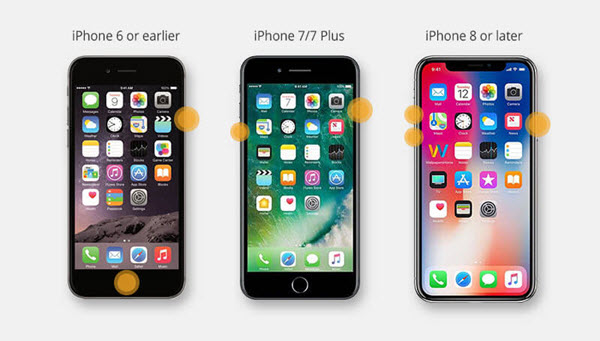
Atkurkite iPhone naudodami iTunes
Jei priverstinis paleidimas iš naujo negalėjo padėti išspręsti įkrovos kilpoje įstrigo „iPhone“, galite pabandyti atkurti „iPhone“ naudodami „iTunes“, kad tai ištaisytumėte. Atminkite, kad atkūrimo proceso metu prarasite esamus duomenis. Norėdami atkurti iPhone per iTunes, atlikite toliau nurodytus veiksmus.
- Prijunkite „iPhone“, kuris įstrigo įkrovos kilpoje, prie kompiuterio ir paleiskite „iTunes“.
- Šiek tiek palaukite, iTunes aptiks jūsų įrenginio problemą ir parodys iššokantįjį pranešimą. Tiesiog spustelėkite „Atkurti“, kad atkurtumėte įrenginį.
- Jei nematote iššokančiojo lango, galite rankiniu būdu atkurti savo iPhone. Tiesiog spustelėkite „Santrauka“, tada bakstelėkite „Atkurti iPhone“.

Naudokite „iOS“ sistemos atkūrimą
Jei nė vienas iš aukščiau pateiktų metodų jums netinka, galite gauti profesionalų įrankį, kad sugrąžintumėte įprastą „iPhone“ būseną. Čia mes rekomenduojame MobePas iOS sistemos atkūrimas , kuris gali padėti išspręsti įkrovos cikle įstrigusį „iPhone“ neprarandant duomenų. Taip pat šiuo įrankiu galima išspręsti atkūrimo režime, DFU režime įstrigusį iPhone, ant Apple logotipo prilipusį iPhone, iPhone neįsijungiantį, iPhone klaviatūrą neveikiantį, iPhone juodą/baltą mirties ekraną ir kitas problemas. Jis suderinamas su visais pagrindiniais iOS įrenginiais ir versijomis, įskaitant iPhone 13 mini/13/13 Pro/13 Pro Max, iPhone 12/11, iPhone XS/XR, iPhone X, iPhone 8/8 Plus, iPhone 7/7 Plus ir iOS 15/14.
Išbandyk nemokamai Išbandyk nemokamai
Kaip ištaisyti įkrovos kilpoje įstrigusį „iPhone“ neprarandant duomenų:
1 veiksmas. Paleiskite programinę įrangą ir pagrindiniame puslapyje pasirinkite „Standartinis režimas“. Tada prijunkite „iPhone“, įstrigusį įkrovos kilpoje, prie kompiuterio ir spustelėkite mygtuką „Kitas“,

2 veiksmas. Jei jūsų įrenginį galima aptikti, programa pereis prie kito veiksmo. Jei ne, vadovaukitės instrukcijomis, kad „iPhone“ įjungtumėte DFU arba atkūrimo režimą.

3 veiksmas. Dabar programa automatiškai aptiks jūsų įrenginio modelį ir parodys visas galimas programinės įrangos versijas. Pasirinkite norimą ir spustelėkite „Atsisiųsti“.

4 veiksmas. Po to patikrinkite įrenginio ir programinės aparatinės įrangos informaciją ir spustelėkite mygtuką "Pradėti", kad pataisytumėte savo iPhone ir grąžintumėte įprastą įrenginį neprarandant duomenų.

Išvada
Atlikę aukščiau nurodytus sprendimus, tikrai įveiksite „iPhone“, įstrigusį perkrovimo ciklo klaidoje. Jei, deja, praradote savo duomenis taisydami, MobePas taip pat teikia „iPhone“ duomenų atkūrimas kuri gali padėti lengvai atkurti ištrintus tekstus/iMessages iPhone, atkurti kontaktus iPhone, atkurti ištrintus WhatsApp pranešimus iš iPhone. Taip pat palaikomi kiti failai, tokie kaip skambučių istorija, pastabos, balso atmintinės, „Safari“ istorija, nuotraukos, vaizdo įrašai. Jei vis dar turite problemų su savo iPhone, nedvejodami susisiekite su mumis ir palikite komentarą žemiau.
Išbandyk nemokamai Išbandyk nemokamai
